También conocido como: Android Debug Bridge , ADB Sideload es un programa de línea de comandos que facilita la instalación de nuevas aplicaciones y la transmisión de datos entre dos dispositivos. ¿Quieres instalar ROM personalizadas o una nueva actualización en tu teléfono inteligente? En este artículo, descubra todo lo que necesita saber sobre ADB Sideload y cómo puede usarlo para actualizar una ROM desde su PC.
¿Qué significa carga lateral de ADB?

Android Debug Bridge se refiere al proceso de transferencia de datos entre un teléfono inteligente y una PC . En otras palabras, ADB Sideload le permite enviar e instalar un archivo Zip compatible en un teléfono inteligente Android desde una computadora usando un solo comando.
Sin embargo, antes de que esto funcione correctamente, debes asegurarte de que:
- El porcentaje de batería de su dispositivo Android está por encima del 60%
- Todos los controladores para su teléfono inteligente están instalados en la PC (generalmente en Windows 10, ¡ya están allí! Pero siempre puede instalarlos en su computadora descargando el paquete de herramientas ADB)
- La última versión del de herramientas de la plataforma SDK se descargó y se instaló correctamente en su computadora portátil.
- La depuración USB de su computadora portátil está activada. Y " Little Secret ", incluso si no desea instalar una actualización en su teléfono inteligente, ¡le recomendamos que siempre deje este modo activo! De hecho, le permite acceder fácilmente a todas las opciones de su móvil y reparar los errores que surgirán de manera rápida y efectiva que surgirán allí 😉 ¡!
- Su teléfono celular está conectado de forma segura a la computadora mediante un cable USB. ¿No tienes uno? Esto es exactamente lo que necesitas:
¡Obviamente, también debes descargar e instalar el archivo Zip para tu sistema Android!
¿Cómo utilizar un archivo Zip con ADB Sideload?

Para lograr esto, siga cuidadosamente los pasos a continuación:
Paso 1: asegúrese de tener las últimas versiones de ADB y Fastboot instaladas en su computadora
Paso 2: Reinicie su teléfono inteligente Android en modo de recuperación. Para hacer esto, vaya a su configuración móvil. Busque la opción Teléfono Luego haga clic en " Información de software " y luego toque " Número de versión " varias veces seguidas hasta que aparezca el mensaje ".
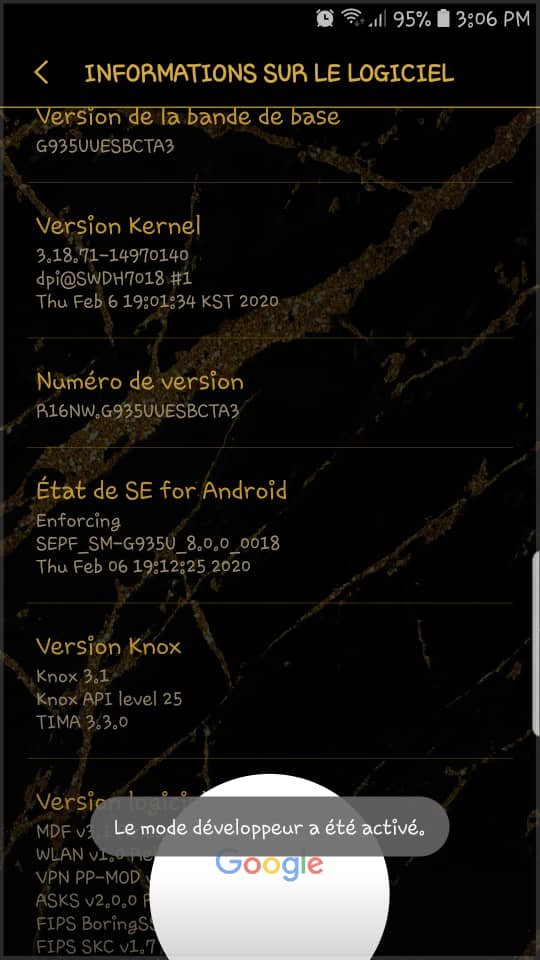
Paso 3: Active el modo de doblaje si aún no se ha hecho. Para hacer esto, aún en la configuración de su teléfono , busque y luego haga clic en " Opción de desarrollo " Encuentre la opción " Depuración USB " en la lista y haga clic en ella para activarla.
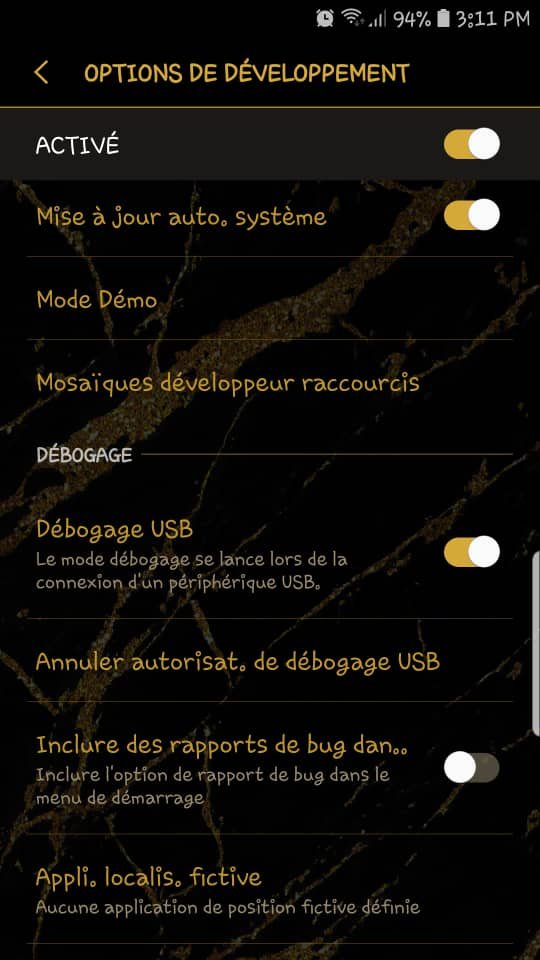
Paso 4: computadora Windows y vaya a la carpeta donde están instalados los archivos ADB y Fastboot.
Paso 5: dentro de la carpeta, mantenga su dedo en el botón Maj y luego haga clic derecho en un espacio vacío y seleccione la opción " Abra la ventana PowerShell aquí ".
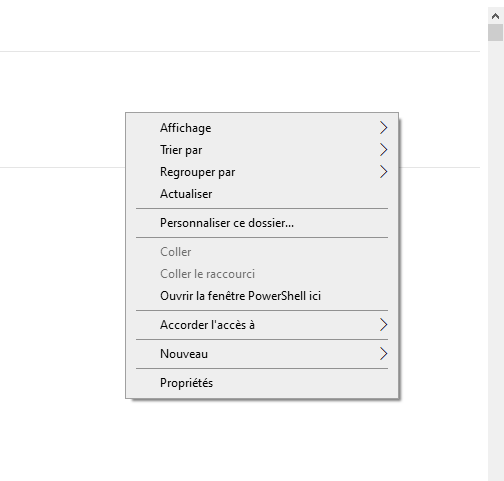
¡Esto le permitirá acceder al comando de PowerShell!
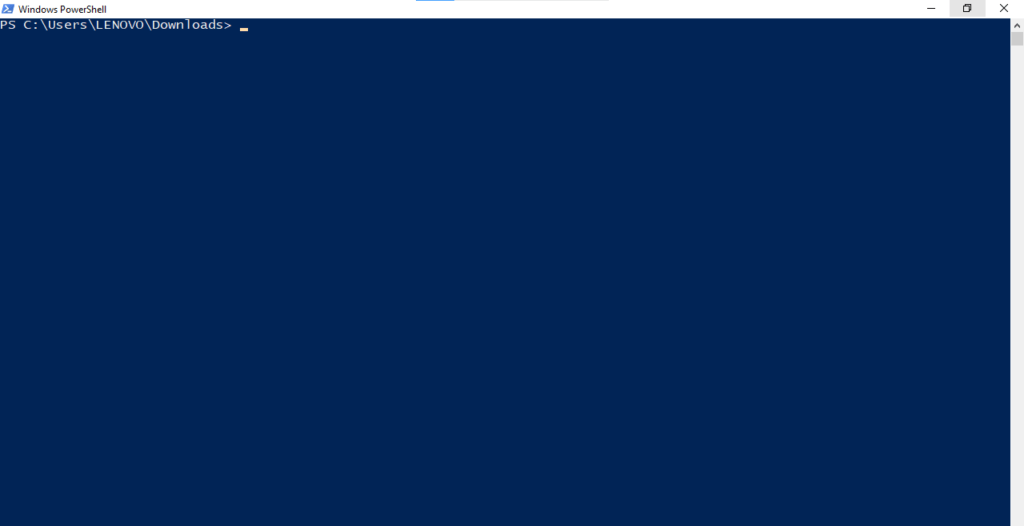
Advertencia: Después de abrir PowerShell en windows 10, cada comando debe escribirse de la siguiente manera: ./ Ejemplo: ./adb
Paso 6 : En PowerShell, primero ingrese el comando:
servidor de inicio adb
Y luego
dispositivos adb
para asegurarse de que el sistema reconozca su teléfono inteligente Android.
Paso 7: después de la verificación, inserte el comando
recuperación de reinicio de adb
¡Esto le permitirá reiniciar su teléfono móvil en modo de recuperación!
¿Estás instalando una nueva actualización de Android?

Para instalar una actualización oficial del sistema Android en su teléfono inteligente:
- Elija la opción " Aplicar la actualización ADB "
- En la ventana de PowerShell, ingrese y modifique el siguiente comando: adb sideload Por ejemplo, si el nombre del archivo Zip que desea cargar es " Custom-ROM.zip ", puede cambiarle el nombre directamente como:
de adb Custom-ROM.zip . Espere a que el archivo se transfiera e instale permanentemente
Ahora reinicia tu teléfono inteligente
¿Estás instalando una ROM personalizada?

se debe instalar en su computadora el software de recuperación de código abierto TeamWin Recovery Project
Para instalar TWRP, descárguelo primero a través del sitio web oficial .
El archivo Zip se transferirá automáticamente a su teléfono Android.
Para una mejor comprensión de este tutorial, te aconsejamos que veas este vídeo muy explicativo:


![Iniu USB Cable Cable Rapse 3.1a, [2m+2m+0.5m/lote de 3] Cable USB a USB C, Nylon Charger ...](https://tt-hardware.com/wp-content/plugins/aawp/public/assets/img/thumb-spacer.png)


